Retusz niedoskonałości skóry oraz redukcja cieni
pod oczami w programie Photoshop CS6
Zacznę od tego, że
blogspot pozmieniał mi trochę kolory, a ja nie mam siły z tym walczyć. Także
nie zdziwcie się, gdy na któreś zdjęcie nagle zmieni swoją
jasność/kontrast/nasycenie. W tym poście, będziecie mogli dowiedzieć się krok
po kroku, jak wykonywać retusz skóry i zmniejszać cienie pod oczami. Mała pomóc
w ps, a konkretniej skróty klawiszowe, które się wam przydadzą:
Ctrl + J kopiowanie tła jako kolejną warstwę
Ctrl + E łączenie tych warstw
Ctrl + Z cofnięcie wykonanej operacji
Ctrl + +/- powiększenie/pomniejszenie zdjęcia
Ctrl + 0 powrót do naturalnej wielkości
Ctrl + D usunięcie zaznaczenia
Zaczynamy!
1. Na samym początku otwieramy nasze zdjęcie w photoshop.

2. Następnie kopiujemy tło jak kolejną warstwę. Mamy tutaj krycie 100%.
4. Teraz zabieramy się za dobór odpowiednich narzędzi potrzebnych nam do retuszu.
Klikamy prawym przyciskiem myszy i wybieramy łatkę (można korzystać również z pędzla, ale ja wolę łatkę.)
5. Zaznaczamy nasze miejsce z niedoskonałością.
I przenosimy je w miejsce, które jest 'czyste', bez niedoskonałości.
Tak postępujemy cały czas, usuwają kolejne mankamenty. Można również zmieniać krycie w zależności od tego, jak mocny efekt chcemy uzyskać. Tworzyć nowe warstwy, zamykać je. Ale nie polecam przesadzać, gdy zaznaczamy większą powierzchnie. Zdjęcie wtedy może wyjść nienaturalnie.
Retusz cieni pod oczami !
1. A teraz zabieramy się za worki pod oczami! Standardowo Kopiujemy warstwę, krycie ustawiam na około 60% (później i tak będziemy dostosowywać).
2. Ciągle posługujemy się tym samym narzędziem - łatką. Zaznaczamy obszar pod okiem, który chcemy zmienić. Pamiętajcie, aby zrobić to dokładnie. Nie przeciąć rzęs, aby zbyt górnej granicy oka.
3. Teraz przenieście zaznaczenie na 'czystą' skórę (dlatego ważny jest wcześniejszy retusz). Najlepiej na skórę policzka u nasady kości policzkowej. Skóra tam jest najjaśniejsza. Ewentualnie z czoła. Później można powiększyć i delikatnie, małymi kawałkami poprawić efekt. Teraz Nie przejmujcie się, jeśli będzie to wyglądało nienaturalnie.
Nie zapomnijcie o drugim oku! :)
4. Kolejnym naszym ruchem może być, ale nie musi, rozjaśnienie delikatne naszego miejsca, które retuszowaliśmy. Wybieramy 'rozjaśnienie' a światło ustawiamy na około 20-30%.
Dobieramy odpowiednią wielkość. I rozjaśniamy pod oczami.
5. Tutaj mamy porównanie, krycie 0% oraz krycie 100%. Widzicie różnicę naturalności i przesadzonego retuszu? Suwakiem zmniejszamy krycie do takiej wartości, aby nasz retusz był delikatny, naturalny. A nie jak porcelanowa lalka.
Tak prezentuje się moje zdjęcie po dobraniu krycia na 47%. I łącze warstwy.
6. Przerabiam zdjęcie według uznania, zmieniam kolory. Oraz na koniec lekkie wyostrzenie. Na koniec również zmniejszam krycie, aby nie zepsuć zdjęcia, tylko go poprawić.
Gotowe!:)
A tutaj porównanie zdjęcie bez retuszu i z retuszem oraz przerobieniem - czyli efekt końcowy :)
Trochę długi ten tutorial, ale chciałam aby wszystko było wyjaśnione. Pod tym postem, możecie znaleźć 'etykiety' klikając na nie, wyświetlą wam się wszystkie tutoriale (czyli całe dwa :D). Mam nadzieję, że przyda się to chociaż jednej osobie. Jeśli chcielibyście zobaczyć inne pomoce, piszcie swoje propozycje! Całusy :)
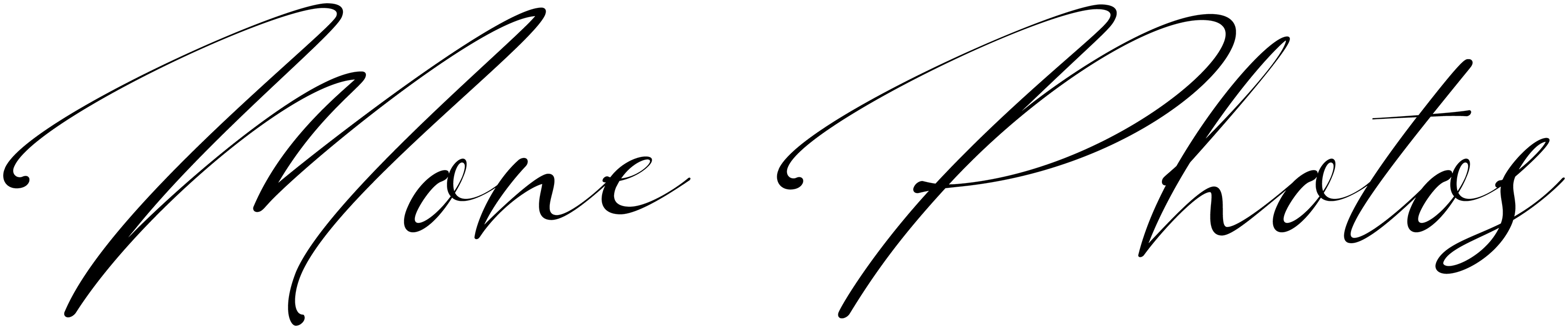

















Zdjęcie baaardzo mi się podoba !
OdpowiedzUsuńostatnio izuulec robiła taką notkę, wszystko identycznie
OdpowiedzUsuńW ostatnim czasie widziałam 4 takie notki w tym również Izy :)) i moja jest identyczna jak Izy? Po prostu retusz wykonuje sie w określony sposób, jak inaczej można zrobić?:) dużo osób prosiło mnie abym pokazała, jak ja wykonuje retusz, to zrobiłam taki post i już :)
Usuńpiękne zdjęcia robisz. Chciałabym się dowiedzieć jak przerabiasz tło? :)) na zdjęciach wygląda to niesamowicie a nie które są takie przepiękne, takie zjawiskowe. :) proszę o pomoc! :)
OdpowiedzUsuńzleży o którym zdjęciu mówisz, bo naprawdę bardzo rzadko przerabiam tło :)
UsuńJaki masz program do przerabiania zdjęć ?
OdpowiedzUsuńPrzecież jest i w nazwie i w opisie i widać na zdjęciach :) PHOTOSHOP :)
Usuńczy photoshop jest darmowy? chcę go mieć, ale wątpię, że jest darmowy :(
OdpowiedzUsuńDodałabyś tutarial jak przerobiłaś jej oczy i rozjaśnienie twarzy?
OdpowiedzUsuńNie rozjaśniałam całej twarzy, tylko zdjęcie. A oczy rozjaśniłam punktowo wybierając 'rozjaśnienie' z narzędzi po lewej.
Usuń